|
5861| 0
|
第七章 用树莓派玩我的世界 |
|
在学习了各种关于树莓派的操作方法后,咱们来放松一下 树莓派是一个小型电脑,电脑嘛,肯定就能玩游戏的呀 今天我们就来试一下怎么在树莓派上玩《我的世界》 第一步、安装显示程序 安装显示程序之前,我们应该确保我们的树莓派是最新的系统 我们可以使用下面的命令来更新树莓派 [mw_shl_code=applescript,false]sudo apt-get update sudo apt-get -y upgrade[/mw_shl_code] 然后我们就可以开始安装显示程序了 [mw_shl_code=applescript,false]sudo apt-get -y install xcompmgr libgl1-mesa-dri sudo apt-get -y install libalut0 libalut-dev sudo apt-get -y install mesa-utils[/mw_shl_code] 安装完成后,我们需要配置显卡选项 [mw_shl_code=applescript,false]sudo raspi-config[/mw_shl_code] 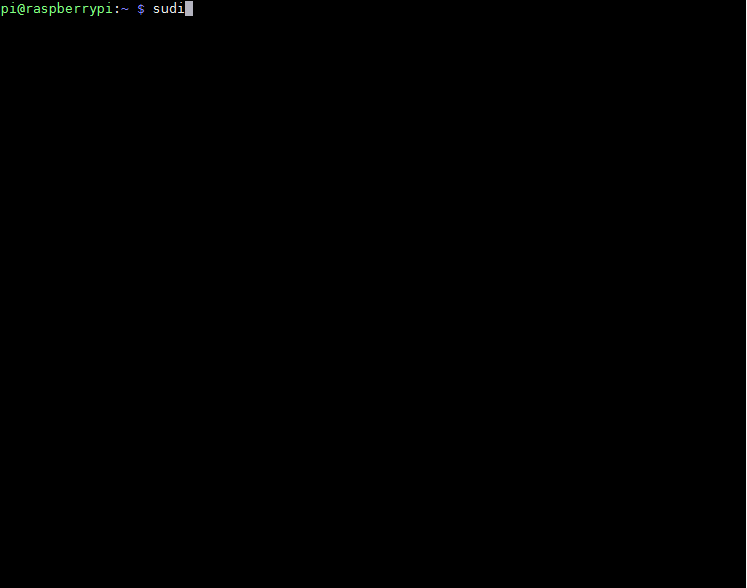 结束配置后重启即可,重启后我们来配置超频 树莓派1和树莓派2都可以用sudo raspi-config 进行配置 找到overclock即可配置 树莓派3以上需要在配置文件中进行配置 然后,我们安装OpenAL Audio和 glxgears demo [mw_shl_code=applescript,false]sudo apt-get -y install libalut0 libalut-dev[/mw_shl_code] 测试显卡是否安装完成 [mw_shl_code=applescript,false]glxgears[/mw_shl_code] 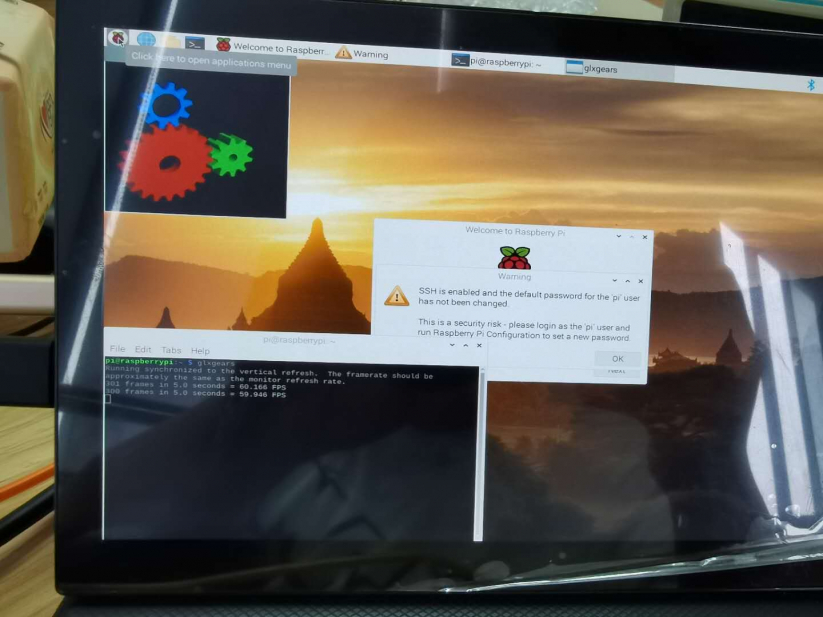 显示60帧/s表示开启GL Driver成功 接下来,我们安装MineCraft [mw_shl_code=applescript,false]mkdir ~/Minecraft mkdir ~/Minecraft/Natives cd ~/Minecraft wget https://s3.amazonaws.com/Minecra ... ncher/Minecraft.jar[/mw_shl_code] 这里我创建2个文件夹,用于存放文件,运行mc启动器,下载游戏文件。 [mw_shl_code=applescript,false]java -jar Minecraft.jar[/mw_shl_code] 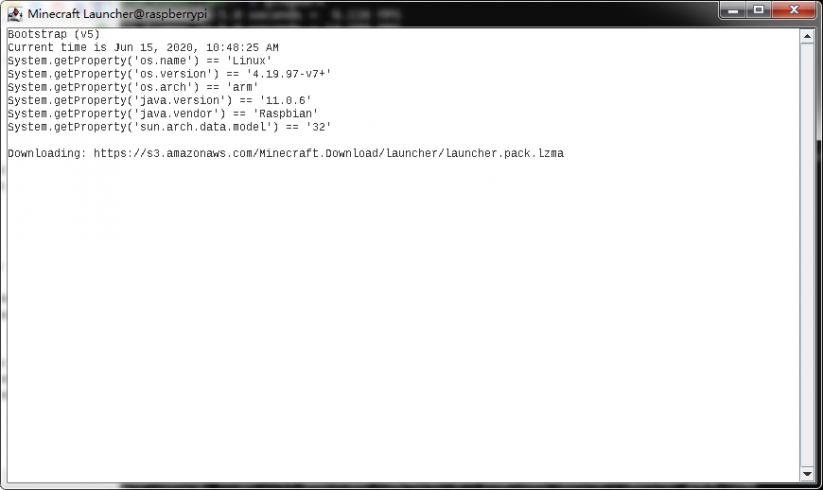 文件下载完成后自动运行 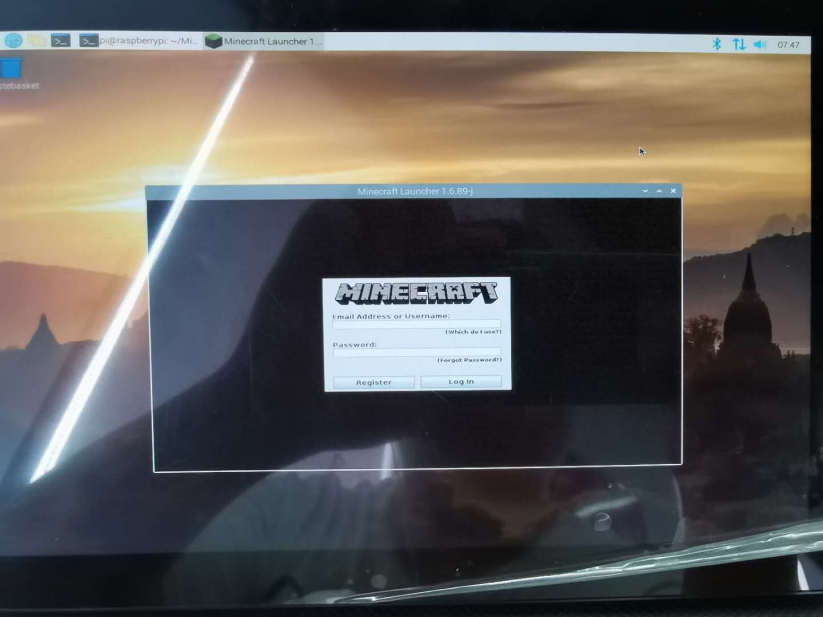 然后输入账号密码就可以愉快的玩耍啦 如果你没有Minecraft账号 可以用下面的方法进行无账号游戏 我们先用下面的指令下载Hello Minecraft!! Launcher [mw_shl_code=applescript,false]mkdir ~/Minecraft mkdir ~/Minecraft/Natives cd ~/Minecraft wget https://github.com/huanghongxun/ ... 3/HMCL-2.5.3.88.jar[/mw_shl_code] 接下来我们运行启动器,下载游戏文件 [mw_shl_code=applescript,false]java -jar HMCL-2.5.3.88.jar[/mw_shl_code] 然后我们用下面的指令下载运行库文件 [mw_shl_code=applescript,false]cd ~/Minecraft/Natives wget http://ouav818sk.bkt.clouddn.com/raspimc/liblwjgl.so wget http://ouav818sk.bkt.clouddn.com/raspimc/libopenal.so[/mw_shl_code] 下载完成后我们需要更新lwjgl [mw_shl_code=applescript,false]cd ~/.minecraft/libraries/org/lwjgl/lwjgl/lwjgl/2.9.4-nightly-20150209 rm lwjgl-2.9.4-nightly-20150209.jar wget http://ouav818sk.bkt.clouddn.com ... ightly-20150209.jar[/mw_shl_code] 然后我们点击这里下载“OptiFine 1.12.1 HD U C5” [mw_shl_code=applescript,false]cd ~/Minecraft/ wget http://ouav818sk.bkt.clouddn.com/raspimc/run.sh sudo chmod +x run.sh[/mw_shl_code] 然后编辑run.sh 编辑下面的配置,填上你的游戏账户信息。 [mw_shl_code=applescript,false]MINECRAFT_LOGIN MINECRAFT_USERNAME MINECRAFT_PASSWORD[/mw_shl_code] 最后运行游戏 [mw_shl_code=applescript,false]./run.sh[/mw_shl_code] |
 沪公网安备31011502402448
沪公网安备31011502402448© 2013-2026 Comsenz Inc. Powered by Discuz! X3.4 Licensed